Git 入门操作总结
公司目前使用Git管理源代码 ,习惯TFS 管理代码,Git 有点陌生 , 今天把安装Git 客户端过程记录,为后期熟练使用打下基础 , 安装使用步骤如下:
1.准备Git 安装包:
GitExtensions-3.1.0.5877.msi
Git-2.21.0-64-bit.exe
KDiff3-64bit-Setup_0.9.98-2.exe
安装完成之后,右键菜单多出了几项,如:
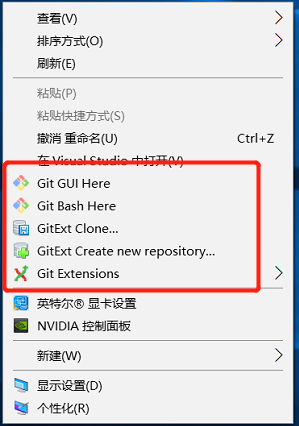
2. 在磁盘中找到要提交的项目代码文件夹,右健,在弹出菜单中选择 GitExt Create new respository , 点击创建完成创建本地仓库。

3.创建仓库完成之后,还是选择项目文件夹,右键,这时多出 Git Extensions , 这里选择 Add files(如果包含子目录,对子目录同时Add Files) , 将文件添加到本地仓库。
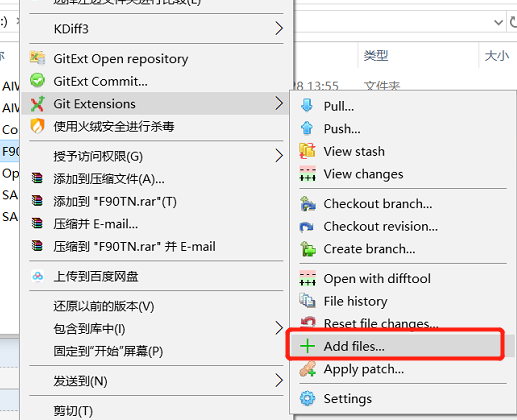

4. 添加文件后,执行Commit , 这时项目文件已全部签入本地代码库。

5.代码推送到远程服务器
选中项目文件夹,右键,点击 Push , 如果未配置远程git url,需通过管理远程,设置远程url , 及 name , 需要注意 name 填写为 origin ,方便与 visual studio git 配置兼容。配置完成后,点击推送,直到提示成功。
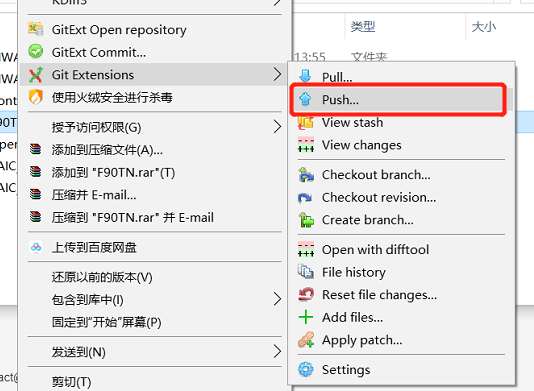
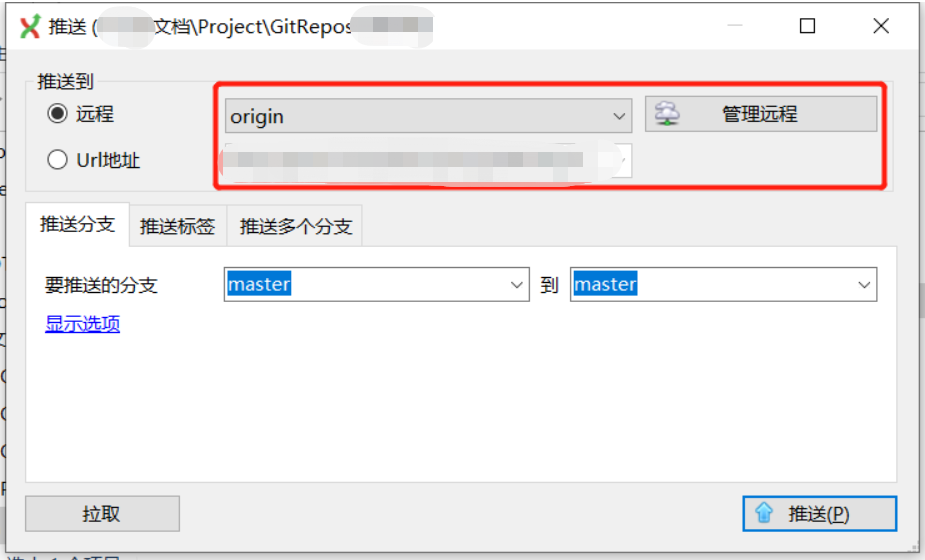
备注:
a. 前期通过GitExtensions 添加 git 服务 , 之后用 visual studio 2017 打开,发现 推送代码到远程服务器功能不能正常使用,提示如下,后来将 管理远程 中 name 调整 为 origin ,恢复正常。
=>visual studio 异常提示情况:
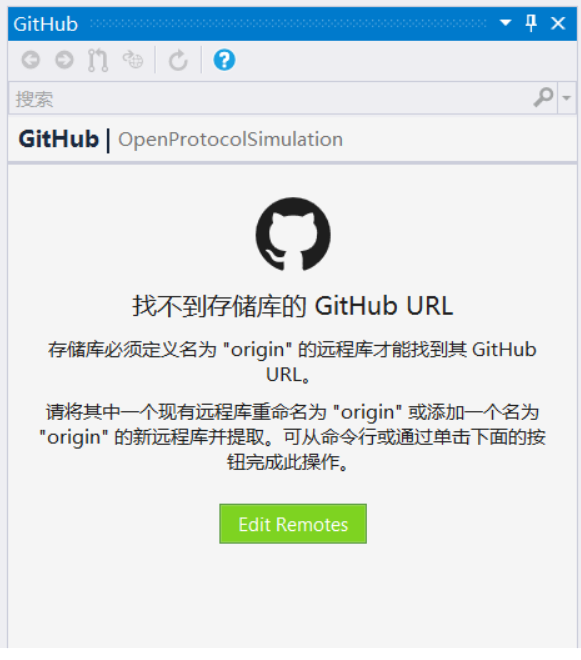
=>visual studio 正常情况:
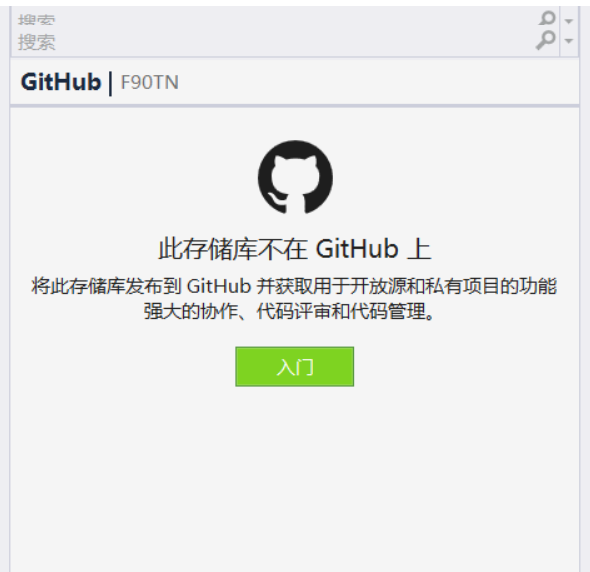
=> visual studio 默认远程git 地址:
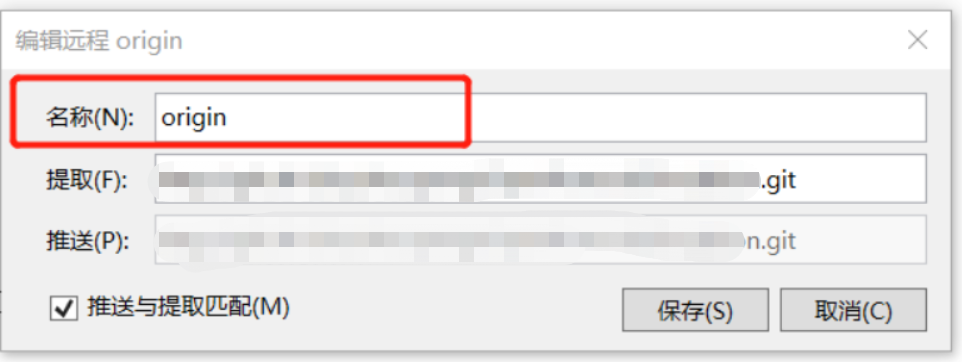
b. 清除项目中 git 配置:
为了便于重新创建 git 仓库,需先清除原配置仓库信息,直接删除 .git (隐藏)文件夹 即可。
window 文件夹 查看 -> 隐藏项目 勾选 , 这时 git 项目文件夹中多了一个 .git 文件夹,删掉即可。
c.远程服务器创建代码仓库截图, 创建仓库成功之后 生成 git url 地址 。

d. 从远程服务器 Clone 代码
资源管理器空白处右健,点击 Git Ext Clone , 在弹出对话框中 填写相关信息 , 点击 克隆 ,直到提示完成。

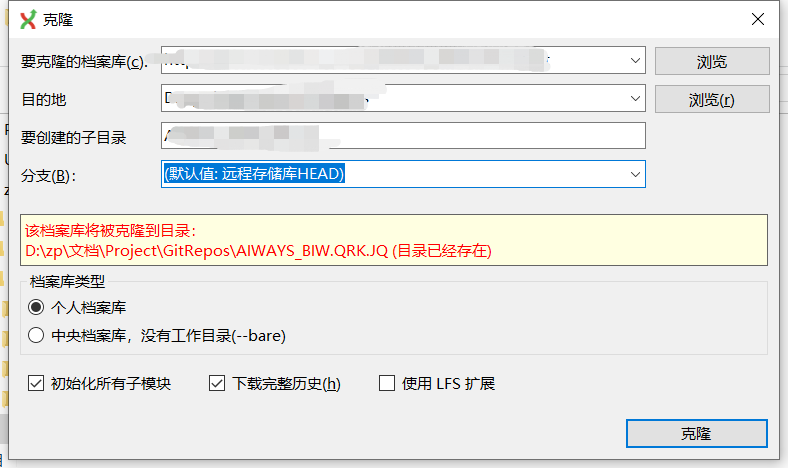





 浙公网安备 33010602011771号
浙公网安备 33010602011771号